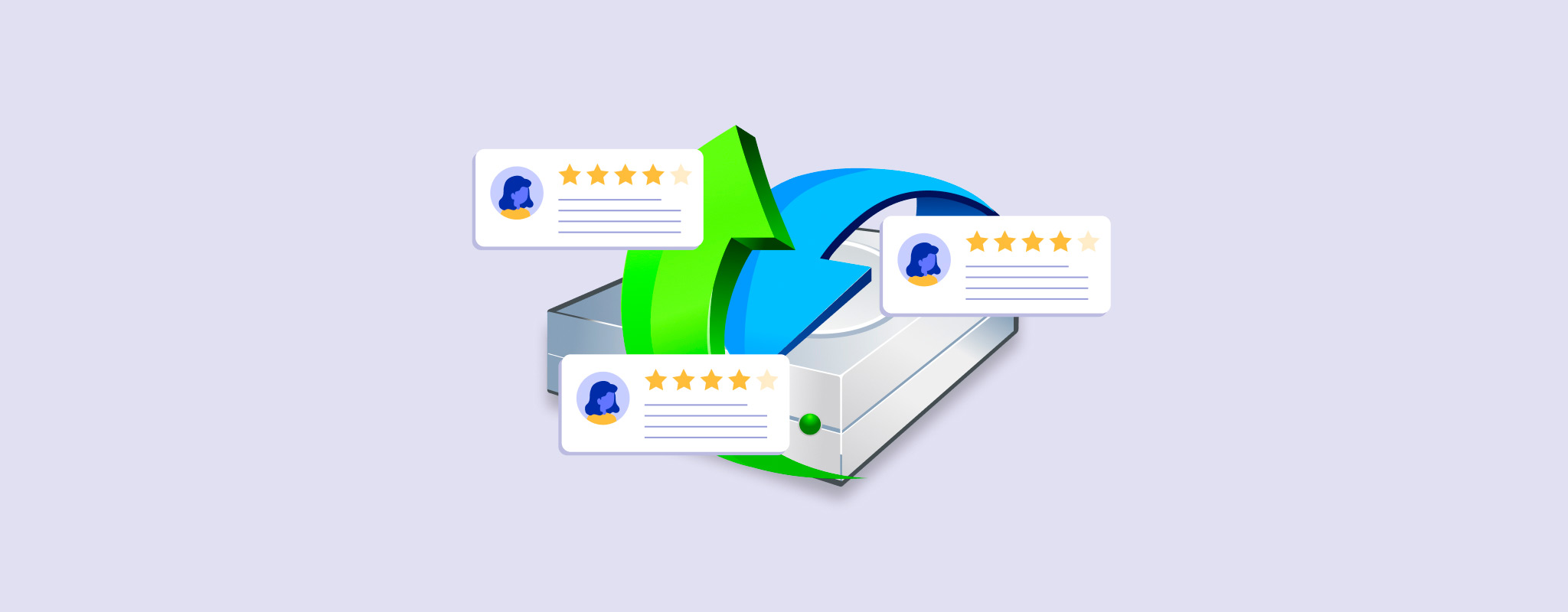 R-Studio ma ugruntowaną reputację jako jedno z najbardziej zaawansowanych i budzących respekt oprogramowań do odzyskiwania danych dostępnych dla zwykłych użytkowników.
R-Studio ma ugruntowaną reputację jako jedno z najbardziej zaawansowanych i budzących respekt oprogramowań do odzyskiwania danych dostępnych dla zwykłych użytkowników.
Nasze cele w tym artykule to pomóc Ci: (1) podjąć świadomą decyzję, czy R-Studio jest dla Ciebie odpowiedni (dzięki czemu zaoszczędzisz czas), (2) w pełni wykorzystać R-Studio, jeśli zdecydujesz się go używać oraz (3) zwiększyć Twoje szanse na skuteczne odzyskanie danych poprzez osiągnięcie tych celów.
Przygotuj się na przyjazne dla początkujących zagłębienie w możliwości, ograniczenia i ciekawostki dotyczące R-Studio Data Recovery dla Mac i Windows.
Krótki przegląd odzyskiwania danych R-Studio dla Mac i Windows
Ta sekcja obejmuje najważniejsze informacje o R-Studio w skrócie, w tym wymagania systemowe, główne funkcje, zalety i wady oraz najwłaściwsze przypadki użycia (dla których użytkowników lub scenariuszy utraty danych R-Studio jest najbardziej odpowiedni).
Służy jako punkt wyjścia, do którego możesz później dodać bardziej szczegółową wiedzę, i zapewnia wystarczająco dużo informacji, aby pomóc Ci wcześnie ocenić, czy R-Studio jest odpowiednią opcją dla Twoich konkretnych potrzeb.
Wymagania systemowe:
- 256 MB RAM
- Około 950 MB wolnego miejsca na dysku
- Windows XP, Vista, 7, 8/8.1, 10, i 11
- Mac OS X Snow Leopard, Lion, Mountain, Mavericks, Yosemite, i El Capitan; macOS Sierra, High Sierra, Mojave, Catalina, Big Sur, i Monterey
Pros
- Obszerne wsparcie dla systemów plików
- Zużywa mniej zasobów podczas działania w porównaniu z podobnymi aplikacjami
- Przystępna cena za tak potężne możliwości
- Dobry w przywracaniu oryginalnej struktury plików
- Różnorodne “opcje awaryjne”, takie jak możliwość uruchomienia R-Studio z pendrive’a lub nawet CD
- Bogaty w funkcje, w tym funkcje profesjonalne, których większość aplikacji do odzyskiwania danych nie oferuje (np. DeepSpar Disk Imager, tryb kryminalistyczny itp.)
- Obsługuje niestandardowe sygnatury plików
- Dobry w odzyskiwaniu sieciowym
- Niejasny interfejs i poniżej przeciętnej doświadczenie użytkownika dla początkujących (więcej na ten temat w sekcji demonstracyjnej)
- Narzędzie podglądu działa tylko na ograniczonej liczbie typów plików, co może być niewygodne, jeśli potrzebujesz przywrócić wiele plików RAW
- Słaby skaner sygnatur
- Niezadowalające funkcje zarządzania sesjami
Najbardziej Odpowiednie Dla
Jak większość oprogramowania do odzyskiwania danych, R-Studio posiada unikalne cechy i atrybuty, które czynią go doskonałym wyborem dla określonej grupy użytkowników, ale nie dla każdego. Jeśli należysz do tej drugiej kategorii, możesz zmarnować dużo czasu, a nawet zmniejszyć swoje szanse na odzyskanie danych.
W oparciu o naszą szczegółową ocenę tej aplikacji (o której przeczytasz więcej w następnych sekcjach), polecamy R-Studio dla następujących użytkowników i/lub sytuacji:
- Profesjonaliści z branży technologicznej lub związanej z technologią, którzy potrzebują niezawodnego oprogramowania do odzyskiwania danych w swojej pracy
- Użytkownicy obeznani z technologią lub użytkownicy, którzy są gotowi znieść trudną, ale satysfakcjonującą krzywą uczenia się R-Studio
- Odtwarzanie macierzy RAID i przywracanie danych z zaawansowanych i/lub zagnieżdżonych lub niestandardowych poziomów RAID
- Przywracanie danych zdalnie przez sieć
- Sprawy prawne wymagające odzyskiwania danych kryminalistycznych
Funkcje R-Studio
Poniżej wymieniamy główne funkcje R-Studio i wyjaśniamy, do czego służą. Obejmuje to zasadniczo wszystkie zadania, których użytkownicy mogą oczekiwać od aplikacji.
Od razu byliśmy pod wielkim wrażeniem zestawu narzędzi R-Studio; oferował znacznie szerszy zakres funkcji w porównaniu do większości komercyjnych aplikacji do odzyskiwania danych, oferując narzędzia umożliwiające radzenie sobie z bardziej zaawansowanymi problemami utraty danych.
- 3 typy skanowania – Podobnie jak większość nowoczesnego oprogramowania do odzyskiwania danych, R-Studio może wykonywać głębokie skanowanie, szybkie skanowanie i skanowanie sygnaturowe. Zapewnia doskonałe wsparcie dla prawie wszystkich popularnych systemów plików, chociaż jego skaner sygnatur mógłby być lepszy.
- Zaawansowane odzyskiwanie RAID – Zapewnia rekonstrukcję oraz obsługę odzyskiwania na wyższych poziomach RAID niż większość komercyjnego oprogramowania do odzyskiwania danych, w tym różne poziomy zagnieżdżone i niestandardowe.
- Kopia zapasowa bajt-do-bajta – R-Studio może tworzyć i skanować kopie zapasowe obrazów, co pozwala użytkownikom na odzyskanie danych z plików kopii zapasowych zamiast bezpośrednio z dysku.
- Odzyskiwanie przez sieć – Może odzyskiwać dane przez sieć z komputera zdalnego, tak jakby R-Studio było na nim zainstalowane.
- Tryb śledczy – Pozwala użytkownikom na przeprowadzanie zbierania danych śledczych i tworzenie logów audytowych (zawierających informacje o konfiguracji sprzętu), które mogą być przedstawiane w sądzie.
- S.M.A.R.T. – Narzędzie S.M.A.R.T. (Self-Monitoring, Analysis, and Reporting Technology) dostarcza kompleksowych informacji o stanie zdrowia różnych dysków i ostrzega przed nadchodzącą awarią.
Najnowsze aktualizacje aplikacji
Zawsze byliśmy pod wrażeniem konsekwentnych wysiłków programistów R-Studio. Aktualizacje są regularne i znaczące, a żadna część aplikacji nie jest zaniedbywana. Jeśli wybierzesz tę aplikację, możesz spodziewać się regularnych aktualizacji poprawiających doświadczenie użytkownika, ulepszających istniejące funkcje i dodających nowe funkcje (oprócz poprawek błędów i innych usprawnień).
Ta sekcja jest wersją TLDR. Jest DUŻO więcej informacji na stronach historii wersji R-Studio (zarówno wersje Windows, jak i Mac), na które możesz samodzielnie spojrzeć.
- Poprawki błędów interfejsu – Wprowadzono różne poprawki kosmetyczne w kilku obszarach aplikacji, takich jak interfejs i dokumentacja.
- Poprawki błędów funkcji i wydajności – Naprawiono różne przypadki potencjalnego zawieszania się aplikacji, takie jak podczas wymiany dysków, rekonfigurowania ustawień w trakcie działania, itp.
- Ulepszone wsparcie dla zaszyfrowanych dysków – Nowa funkcja, która umożliwia R-Studio otwieranie usuniętych woluminów, które zostały zaszyfrowane, oraz możliwość deszyfrowania dysków zaszyfrowanych za pomocą BitLocker przy użyciu różnych metod.
- Rozszerzone wsparcie dla dysków wirtualnych – Obsługuje formaty VHD, VHDX i VDI oraz obsługę tylko do odczytu dla formatów DMG.
- Inne ulepszenia – Dodano funkcje, które ułatwiają pracę z R-Studio, takie jak bardziej efektywny wybór plików, ostrzeżenia o przerwaniach podczas zamykania aplikacji, ulepszone narzędzia wyszukiwania w całej aplikacji, itp.
Wyniki testów odzyskiwania danych w świecie rzeczywistym
Wybór odpowiedniej aplikacji do odzyskiwania danych jest niezwykle ważny, aby mieć największe szanse na przywrócenie danych. I chociaż bardzo cenimy sobie dogłębną analizę funkcji i cech aplikacji, uważamy, że nic nie pobije pokazania, jak naprawdę działa. Dlatego ta sekcja jest poświęcona instrukcji na temat instalacji i korzystania z R-Studio do odzyskiwania danych.
Na końcu przedstawimy wyniki skanowania tej „demonstracji”, co powinno pomóc w dokonaniu dokładnej i opartej na wynikach oceny aplikacji.
Instalacja
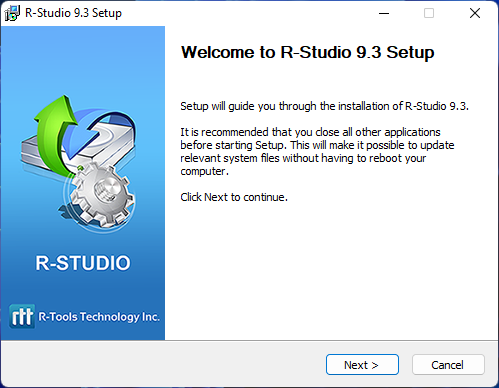
Na szczęście instalacja R-Studio nie jest tak skomplikowana jak jego używanie. Wystarczyło pobrać standardowy instalator z oficjalnej strony i klikać przez znajome menu. Ogólnie rzecz biorąc, rozpoczęcie zajęło tylko kilka minut (nawet jeśli zdecydujesz się tylko na darmowy okres próbny).
Skanowanie i Odzyskiwanie
Ta sekcja podzielona jest na 3 oddzielne części, które reprezentują każdy etap procesu odzyskiwania. Spróbujemy przywrócić dane z pamięci USB za pomocą R-Studio.
Wybór źródła
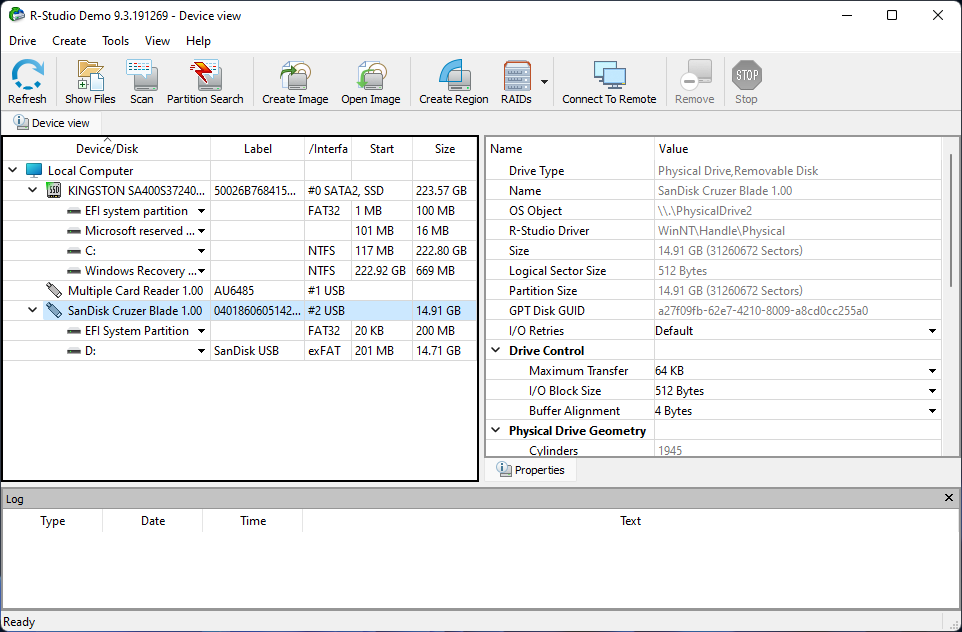
Wybór źródła to moment, w którym zaczyna się robić trudniej. Po otwarciu R-Studio byliśmy przytłoczeni większą ilością informacji niż przeciętny użytkownik by się spodziewał. Interfejs domyślnie pokazuje 3 panele – urządzenia i dyski po lewej stronie, ich właściwości po prawej oraz dziennik operacji na dole.
Wszystkie główne narzędzia aplikacji są również wyświetlane na górze interfejsu (np. narzędzia RAID i obrazowania), co czyni ją bardzo wydajną dla doświadczonych użytkowników, ale spowalnia pozostałych.
Aby rozpocząć skanowanie, wybraliśmy nasz USB w lewym panelu i kliknęliśmy przycisk Scan. W tym momencie większość aplikacji do odzyskiwania danych kontynuuje z domyślnymi optymalnymi ustawieniami. Zamiast tego, R-Studio otworzył okno dialogowe i pozwolił nam ustawić parametry naszego skanowania. Znowu – przydatne dla niektórych użytkowników, ale dla innych źródło zamieszania.
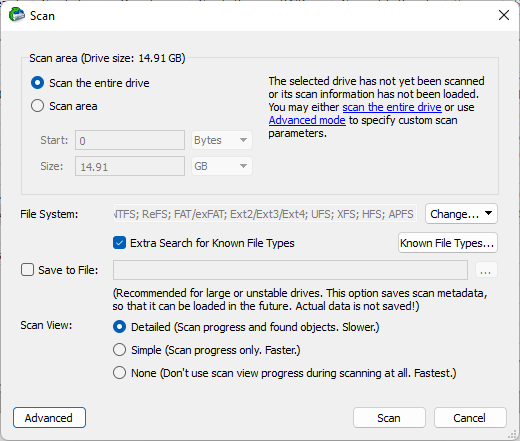
Po kontynuacji, informacje o właściwościach w prawym panelu zostały zastąpione wizualizacją postępu skanowania blok po bloku. Biorąc wszystko pod uwagę, było to całkiem szybkie.
Przeglądanie Odzyskanych Plików
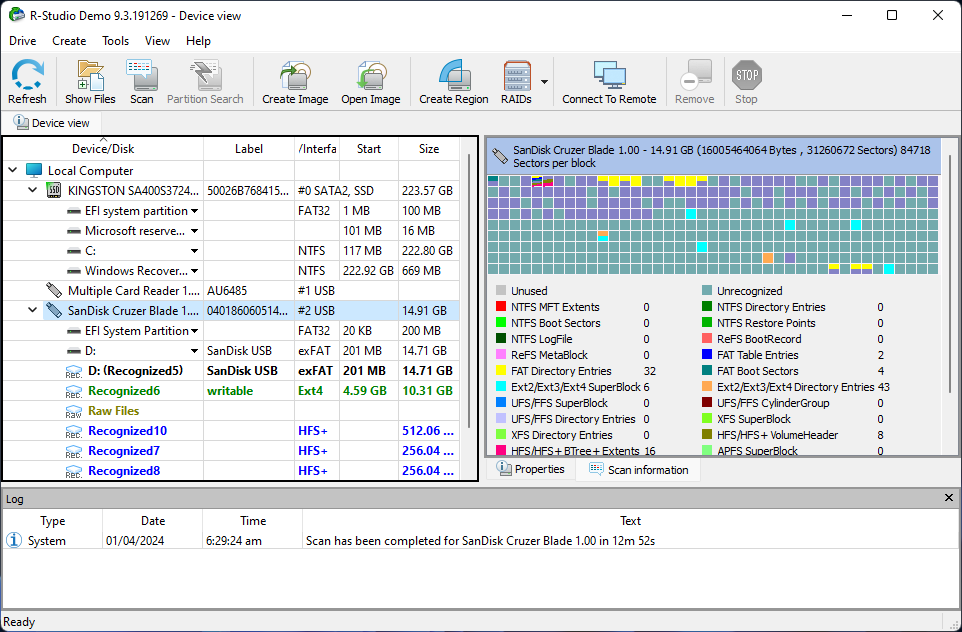
Gdy R-Studio zakończyło skanowanie naszego USB, ponownie wyświetliło listę dysków. Jednak teraz zawierała ona partycje, które znalazła podczas skanowania – musieliśmy ponownie wybrać źródło, z którego chcieliśmy odzyskać dane.
Chociaż nie jest to wielka niedogodność, wiele nowoczesnych aplikacji do odzyskiwania po prostu wyświetla wszystkie znalezione pliki po zakończeniu skanowania. Możliwość przeglądania poszczególnych partycji jest przydatna dla niektórych użytkowników, ale dla większości jest to dodatkowy, niepotrzebny krok.
Po wybraniu partycji mogliśmy wreszcie przeglądać odzyskane pliki. Po lewej stronie nawigowaliśmy po drzewie różnych folderów zawierających znalezione pliki. Same pliki są wyświetlane w prawym panelu. Dolny panel zawiera tylko informacje z dziennika.
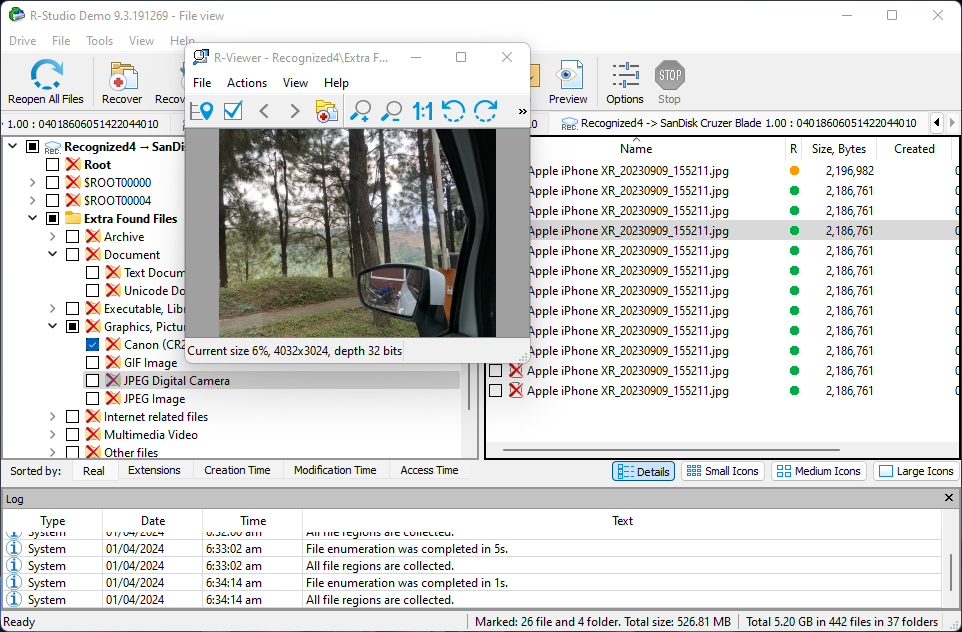
Ponieważ pliki mogą być wyświetlane jako miniatury, przeglądanie plików nie jest zbyt złe. Niestety, wiele formatów nie jest natywnie obsługiwanych przez R-Studio i nie będzie można ich podglądać jako miniatury ani za pomocą narzędzia podglądu.
Okno logu zajmuje również dużo miejsca, które mogłoby być użyte do wyświetlania większej liczby znalezionych plików, a użytkownicy musieliby szukać ustawienia, aby je wyłączyć w menu Widok.
To menu rzeczywiście ma narzędzie do maskowania plików i edytor hex, ale jest zbyt zagracone dla przeciętnego użytkownika.
Zapisywanie Odzyskanych Plików
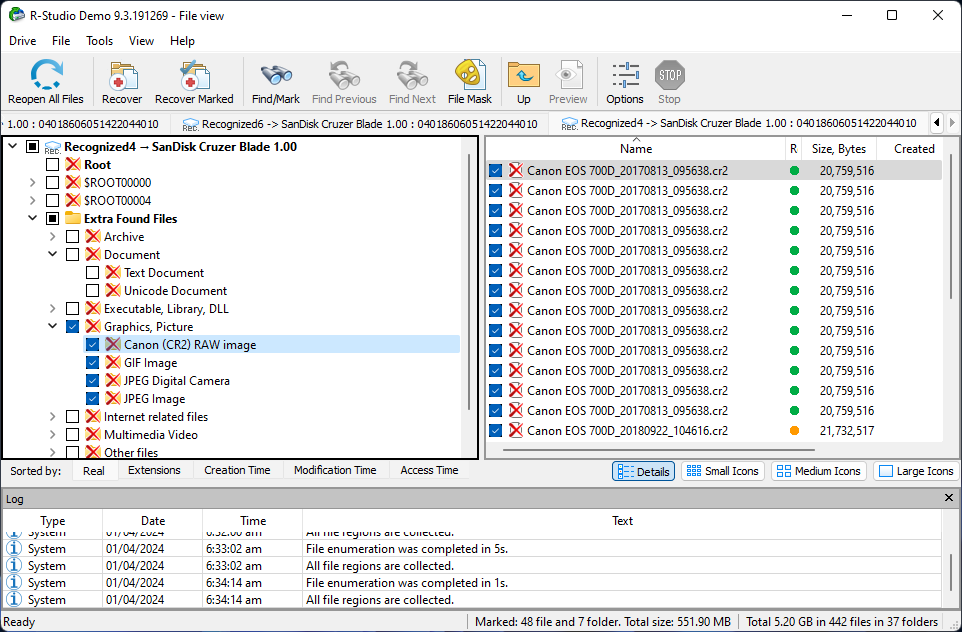
Wybór plików był dość prosty. Wystarczyło zaznaczyć pola obok folderów w lewym panelu lub plików w prawym panelu. Wśród gąszczu narzędzi u góry okna (z których większość użytkowników prawdopodobnie nie skorzysta) znajdowały się przyciski Odzyskaj zaznaczone i Odzyskaj (wszystkie).
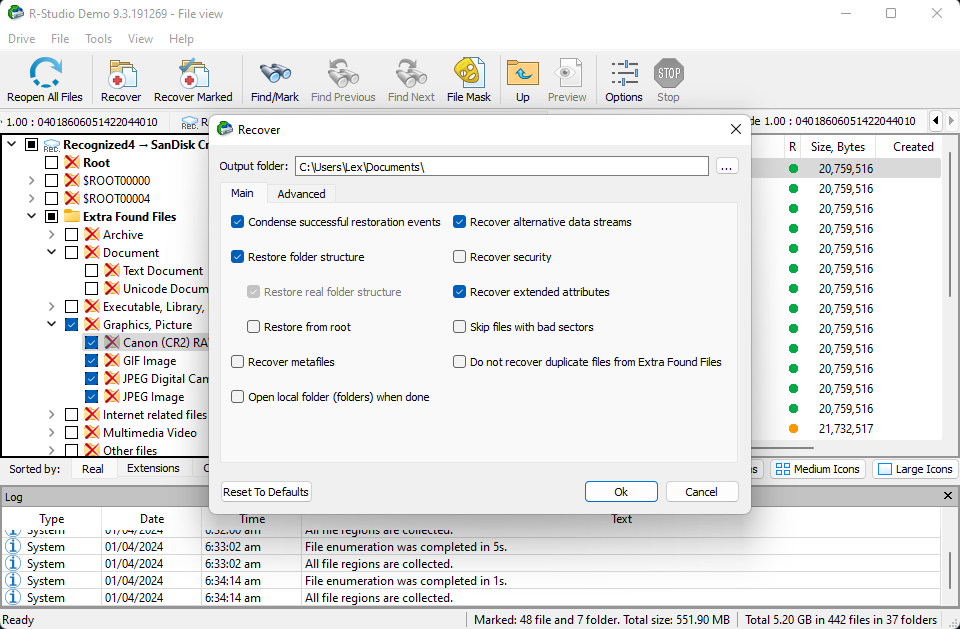
Musimy ponownie porównać następny krok odzyskiwania z tymi w innych aplikacjach. Kiedy kliknęliśmy przycisk Odzyskaj, oczekiwaliśmy okna dialogowego, które wygodnie umożliwiłoby nam wybór miejsca docelowego dla naszych plików. W R-Studio pojawiło się całe menu ustawień, które prosiło nas o skonfigurowanie różnych parametrów wyjściowych. Wybór miejsca docelowego, który jest jedynym menu, którego większość użytkowników naprawdę potrzebuje, znajduje się w jednej z wielu zakładek w tym oknie dialogowym.
Na szczęście, po ustawieniu tego, reszta domyślnych parametrów działała bez problemu. Kliknęliśmy Ok, aby kontynuować.
Wyniki odzyskiwania
Dysk USB, którego użyliśmy do tego testu, zawierał 10 plików składających się ze zdjęć, filmów i dokumentów o różnych rozszerzeniach plików (łącznie o rozmiarze 1 GB), które następnie usunęliśmy, wykonując szybkie formatowanie dysku.
R-Studio z powodzeniem przywrócił je wszystkie. Odzyskał również wiele starych i dawno zapomnianych plików zgromadzonych przez lata, a my byliśmy pod wrażeniem ilości i jakości jego odzyskiwania, szczególnie w odniesieniu do zdjęć i filmów RAW.
Oto dokładne wyniki naszego testu:
| Parametr | Wynik |
| Liczba znalezionych plików | 442 (37 folderów) |
| Łączny rozmiar znalezionych danych | 5,20 GB |
| Czas skanowania | 12 minut i 52 sekundy |
| Rozmiar urządzenia pamięci | 16 GB |
Utrata danych może być bardzo nieprzewidywalna w zależności od różnych czynników związanych z jej wystąpieniem. Chociaż udało nam się odzyskać pliki, których szukaliśmy, może to nie zawsze być możliwe w Twoim przypadku. Masz większe szanse na odzyskanie potrzebnych danych, jeśli upewnisz się, że nowe pliki nie zostały (i nie zostaną) zapisane na dysku przed próbą.
Ceny
R-Studio ma jeden „standardowy” poziom subskrypcji, który powinien być wystarczający dla większości użytkowników i jest oferowany w rozsądnej cenie jako subskrypcja na całe życie. R-Studio oferuje również tańsze licencje na wersje obejmujące tylko poszczególne systemy plików, a także licencje przedsiębiorstwowe dla dużych firm. Szczegółowo omówimy wszystkie poziomy cen w dalszej części.
Ceny (wskazane w trzeciej kolumnie) licencji R-Studio są takie same dla wersji Windows, Mac i Linux.
| Rodzaj licencji | Cechy wyróżniające | Cena Windows |
| R-Studio | 3 typy skanowania, odzyskiwanie RAID, wsparcie Bitlocker, przeglądarka heksadecymalna, narzędzie S.M.A.R.T. | $79.99 |
| R-Studio NTFS | Wszystko w standardowej subskrypcji, ale tylko dla systemów plików NTFS. | $59.99 |
| R-Studio FAT | Wszystko w standardowej subskrypcji, ale tylko dla systemów plików FAT. | $49.99 |
| R-Studio Corporate | Wszystko w standardowej subskrypcji, ale skonfigurowane ze specjalną metodą instalacji, która łączy główną maszynę do odzyskiwania z maszynami „agentami”. To tańsza alternatywa dla zakupu wielu samodzielnych licencji. | $179.99 |
| R-Studio T80+ | Wszystko w standardowej subskrypcji, plus Tryb Forensic, odwrotne RAID, tworzenie obrazów – VMDK, MHD, VHDX, VDI, edytor heksadecymalny, odzyskiwanie przez sieć, obrazowanie dysku wieloprzebiegowe, | $80 za 80 dni |
| R-Studio Technician | Wszystko w R-Studio T80+, ale sprzedawane jako stała subskrypcja. | $899 |
R-Studio vs. konkurencja
Uważamy, że każda dobra recenzja powinna zawierać przynajmniej podstawową ocenę konkurentów prezentowanej aplikacji. Może to poinformować Cię o potencjalnych alternatywach, które mogą lepiej spełniać Twoje potrzeby, oraz pomóc zrozumieć, jak wyceniane są produkty do odzyskiwania danych. Zebraliśmy wszystkie istotne szczegóły dotyczące trzech najbliższych konkurentów R-Studio w tabeli poniżej.
Próbowaliśmy zapewnić wszechstronne rekomendacje, uwzględniając zarówno skrzyżowania, jak i różnice w podejściu, doświadczeniu użytkownika oraz cenach.
| Oprogramowanie do odzyskiwania danych | Cena | Rodzaje subskrypcji | Bezpłatna wersja próbna | Najlepsze funkcje |
| R-Studio | 79,99 USD | Dożywotnia | Bezpłatne, nieograniczone odzyskiwanie tylko dla plików o rozmiarze 16 KB lub mniejszym | Nasycony zaawansowanymi funkcjami |
| ddrescue | Bezpłatny | Otwarty kod źródłowy i bezpłatny na zawsze | Bezpłatne, nieograniczone odzyskiwanie | Unikalne podejście do odzyskiwania; używa klonowania do ratowania nienaruszonych bloków, jednocześnie systematycznie próbując odzyskiwać uszkodzone sektory |
| Disk Drill | 89 USD (obejmuje licencje na wersje Disk Drill na Mac i Windows) | Dożywotnia | 500 MB bezpłatnego odzyskiwania danych dla urządzeń Windows | Interfejs przyjazny dla początkujących, doskonały w podstawowych i półzaawansowanych zadaniach odzyskiwania |
| EaseUS Data Recovery Wizard | 49,95 USD (miesięcznie), 59,95 USD (rocznie), 89,95 USD (dożywotnia) | Miesięcznie, rocznie, dożywotnia | 2 GB bezpłatnego odzyskiwania danych | Interfejs przyjazny dla początkujących, dobry w przywracaniu typowych rodzajów plików i zdjęć RAW |
Werdykt
R-Studio jest bez wątpienia potężnym narzędziem i należy się szacunek jego twórcom. Ale tylko dlatego, że aplikacja do odzyskiwania danych jest potężna i szeroko chwalona, nie oznacza, że jest to koniecznie najlepszy wybór dla Ciebie.
Przeciętny użytkownik – taki jak pracownik biurowy, student lub profesjonalny fotograf – nie potrzebuje trybu kryminalistycznego, edytora hex czy szczegółowego loga uruchomienia. Tacy użytkownicy potrzebują czystego i przyjaznego dla początkujących interfejsu, który przeniesie ich z punktu A do punktu B bez większego wkładu ze strony użytkownika.
Jeśli jesteś gotów zmierzyć się z krzywą uczenia się, odkryjesz, że R-Studio jest niezwykle satysfakcjonujące. Ale dla użytkowników, którzy potrzebują szybkiego i prostego rozwiązania, inne opcje mogą być bardziej odpowiednie.




